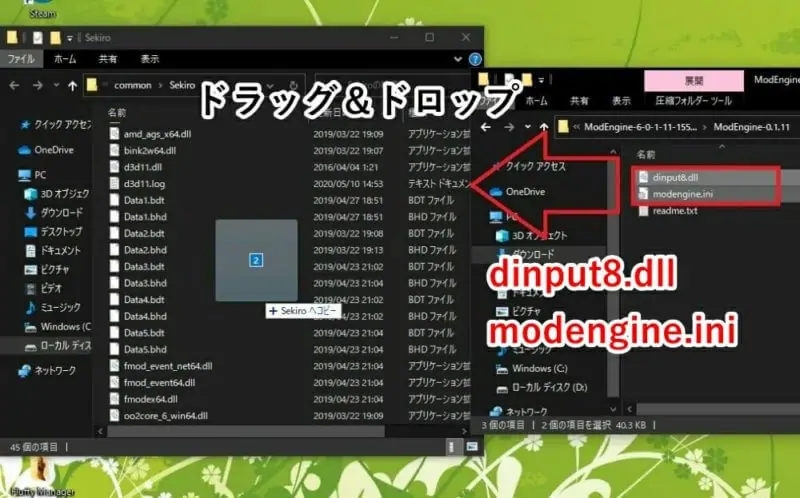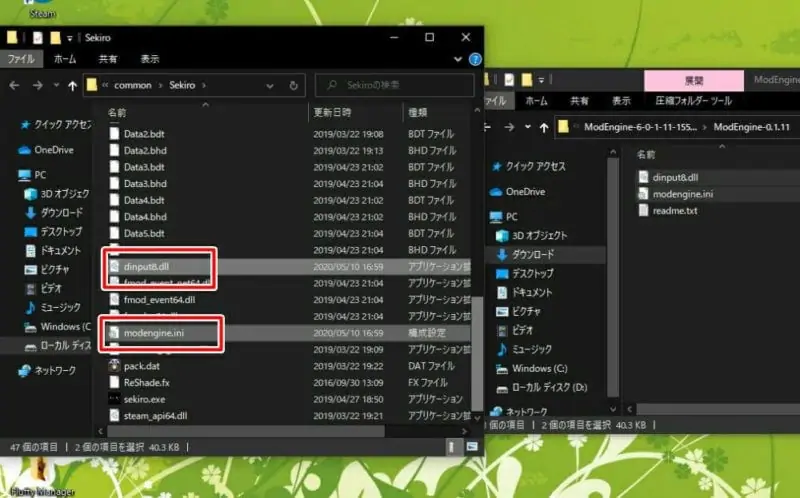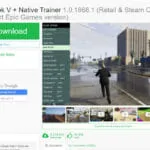マゾゲーマーの皆さんは『隻狼(SEKIRO)』を楽しんでいますでしょうか?
退廃的な世界観や死にゲーとも称される高難易度、そして何より、激しいアクションが魅力的なゲームですよね!
そんな隻狼の世界をさらに楽しめるように、有志の方が開発している非公式の MOD(モッド)が多く配布されています。
MOD(モッド)とは?
PCゲーム用の改造データのこと。
コンテンツの追加からインターフェイスの改良など、様々な種類のものが配布されている。
▼MODを導入することで、デフォルトの "PC版" 隻狼には無いコンテンツを無限に体験することが出来ます。
しかし "MOD(モッド)の導入" と聞くと、なんだか難しそう or めんどくさそう... なんて思っている方も多いのではないでしょうか?
ですが、ご安心ください(゚∀゚)!
『Sekiro Mod Engine』(セキロウ モッド エンジン)というツールを使用することで、誰でも簡単にMODを入れることが出来るのです!
今回は、PC版『隻狼(SEKIRO)』にMODを導入する方法を、誰でも出来るように分かりやすく紹介していきます!
注意
MODの導入は、あくまで自己責任で行ってください。
PC版『隻狼(SEKIRO)』にMODを入れる方法
手順①:Nexus Modsでアカウント作成
PC版『隻狼(SEKIRO)』にMODを導入するためには、まず最初に『Nexus Mods』というサイトでアカウントを作成(無料)する必要があります。
上記のリンクにアクセスして、右上の『REGISTER(新規登録)』をクリックします。
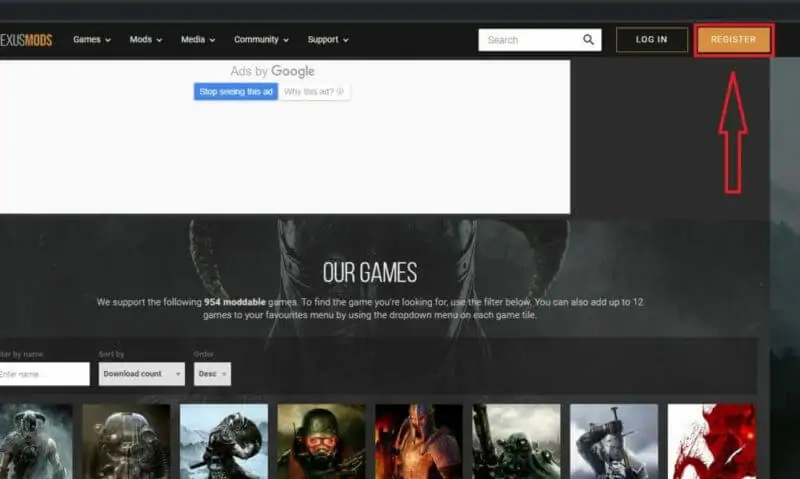
続いてメールアドレスを入力します。
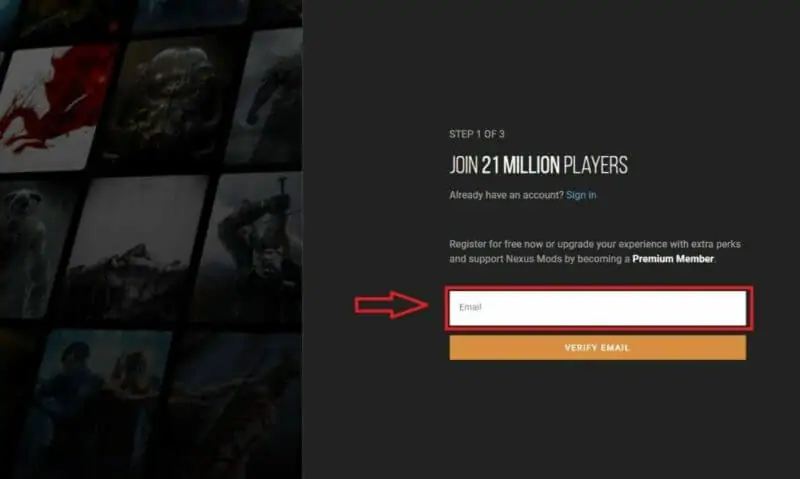
入力が完了すると、メールアドレス宛に4ケタの確認用コードが送られてくるので、入力します
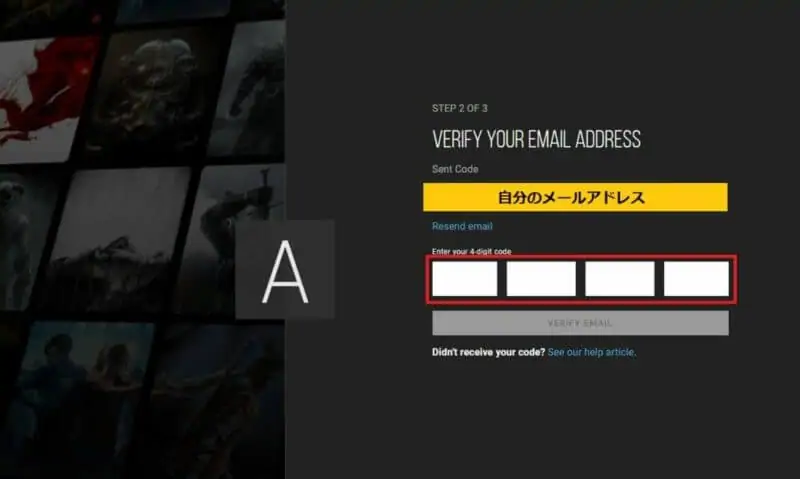
メールアドレスの確認が完了すると、アカウント情報の入力に続きます。
- 好きなユーザーネームを入力します。
- 好きなパスワードを入力します。(大文字を1文字以上含む12文字以上)
- ②で入力した同じパスワードを入力してください。
- 2つともチェックを入れてください。
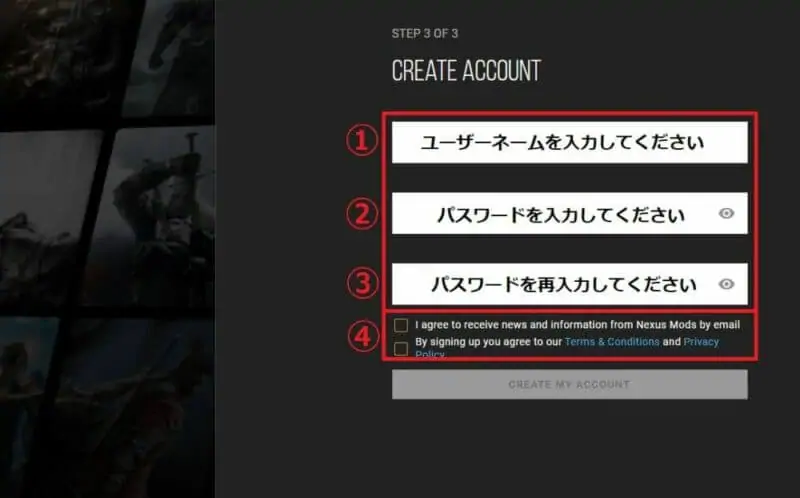
以下のような画面が表示されれば、アカウントの作成は完了です。
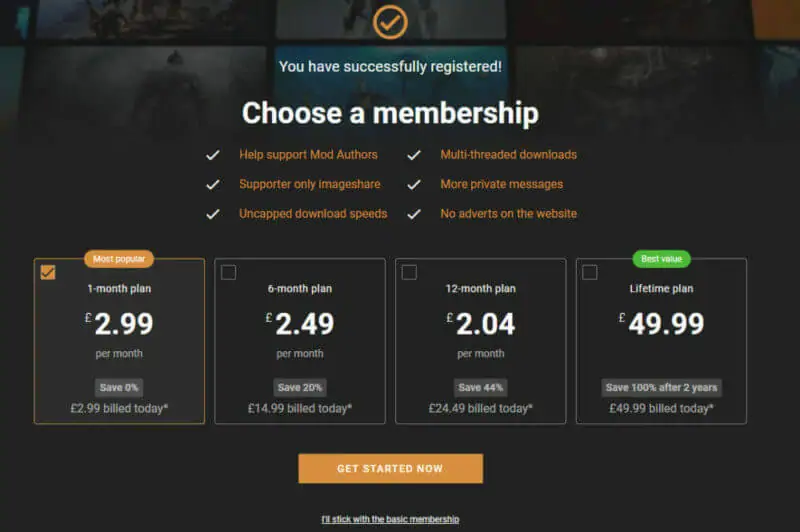
手順②:『Sekiro Mod Engine』をダウンロードする
手順①でNexus Modsアカウント作成が完了したら、『隻狼(SEKIRO)』にMODを導入するために必要なツールである『Sekiro Mod Engine』をダウンロードします。
Nexus Modsにログインした状態で、上記のリンクにアクセスしてください。
▼ログインが完了したら、FILESタブの中から『MANUAL DOWNLOAD』をクリック。
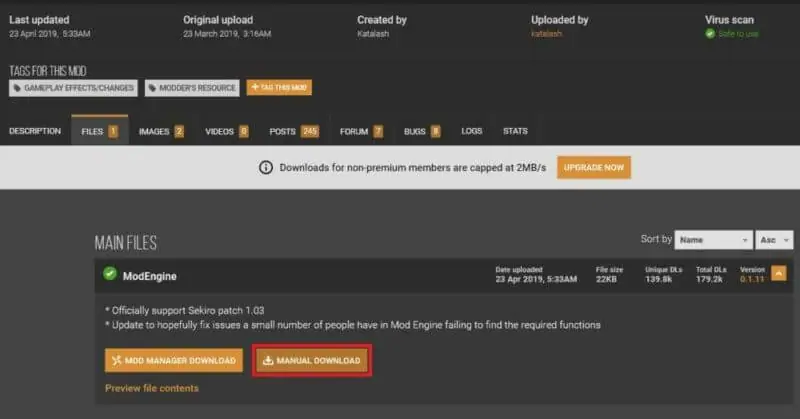
▼次のページで "SLOW DOWNLOAD"をクリックして『Sekiro Mod Engine』(.zip)をダウンロードします。
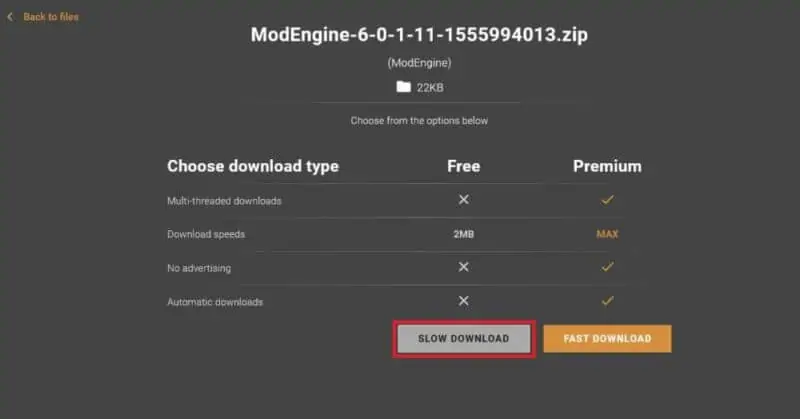
手順③:『Sekiro Mod Engine』をインストール
続いて『Sekiro Mod Engine』を、PCのローカルフォルダ内に導入していきます。
手順②でダウンロードしたデータ(.zip)をダブルクリックして、中のフォルダを開きます。
フォルダの中に『dinput8.dll』と『modengine.ini』という名前のデータがあることを確認しておいてください。
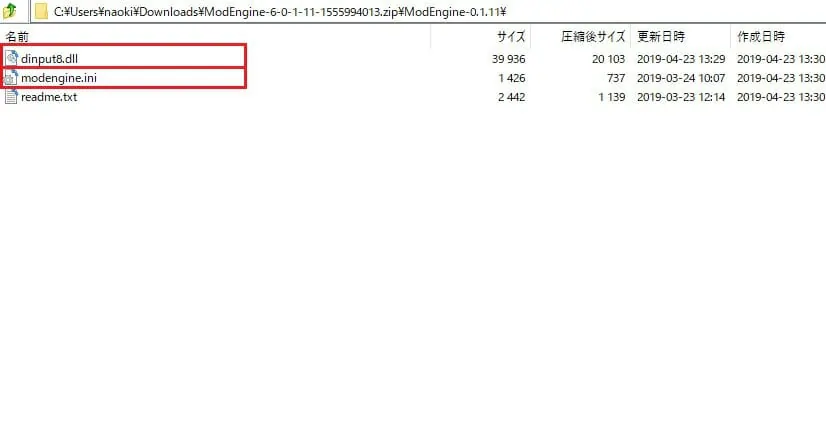
次にPC内の『隻狼(SEKIRO)』のローカルフォルダを開きます。
ローカルフォルダの場所は人によって異なる場合がありますが、デフォルトでは以下の場所に保存されています。
ローカルフォルダの場所
Cドライブ > Program Files (x86) > steam > steamapps > common > Sekiro
※上記の場所はSteamで購入した場合です。他のサイトで購入した場合は『Program Files』の中からSekiroのデータが保存されている場所を見つけてください。
Steamのゲームライブラリから開く方法
ちなみに、Steamのゲームライブラリからでも、ローカルフォルダを開くことが出来ます(こっちの方が簡単かも)。
Steamのゲームライブラリーから『SEKIRO』を選択し、右クリック ⇒ プロパティー をクリックしてください。
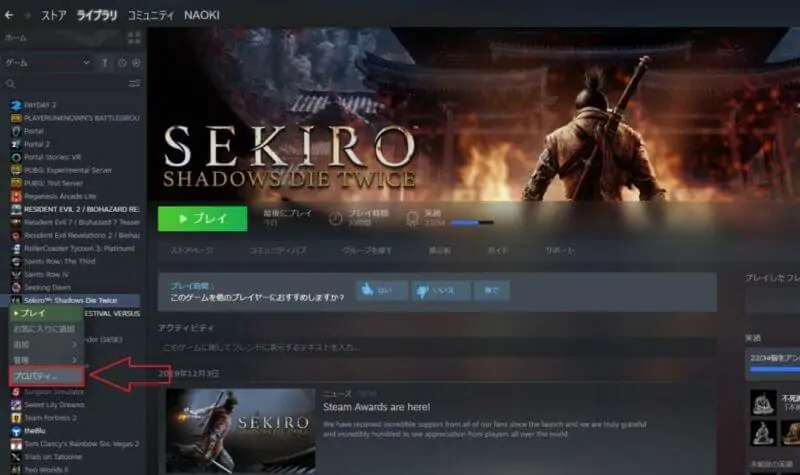
▼次に、『ローカルファイル』のタブから『ローカルファイル閲覧』をクリックしてください。
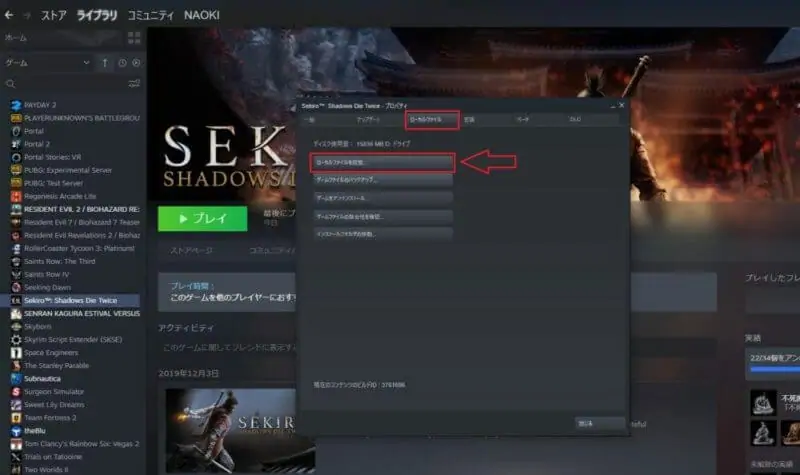
▼するとローカルフォルダ内を簡単に確認することができます。
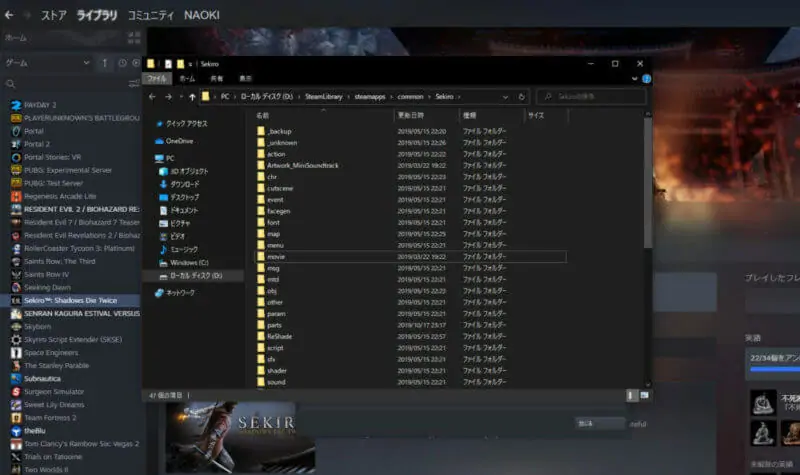
ローカルフォルダを開いたら、先ほどダウンロードした『Sekiro Mod Engine』の中の『dinput8.dll』と『modengine.ini』を、ローカルフォルダの中にドラッグ&ドロップして入れます。
▼データをドラッグ&ドロップする際に、他のフォルダの中に入れてしまわないように注意してください。
以上で、『Sekiro Mod Engine』の導入は完了です!
お疲れさまでした((´∀`))
手順④:『mods』フォルダを作る
次に、様々なMODのデータを導入するための場所である『mods』フォルダを作っておきます。
ローカルフォルダの中に、右クリック ⇒ 新規作成でフォルダを新しく作成し、名前を『mods』にしてください。
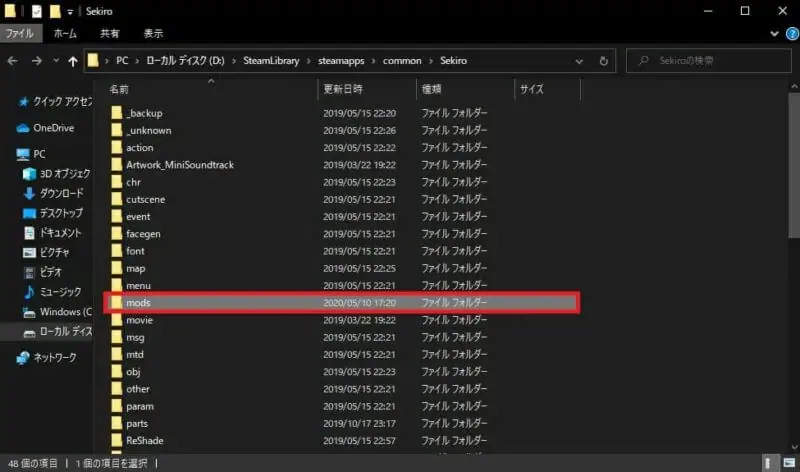
そして、作成した『Mods』フォルダの中に、さらに『parts』という名前のフォルダを作成します。
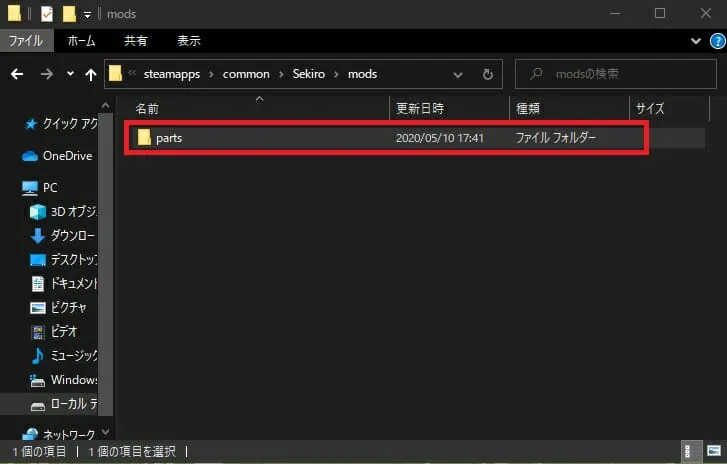
これでMODを導入するための下準備は完了です!
手順⑤:好きなMODを導入
以上が完了したら、隻狼に好みのMODを導入できるようになります!(゚∀゚)
今回は導入例として、私が大好きなアニメ『鬼滅の刃』の主人公 "竈門炭治郎" が着ている羽織を再現する『Tanjiro skin Mod』を入れてみたいと思います。

上記のページにアクセスし、FILESタブから『MANUAL DOWNLOAD』をクリックして、MODデータ(.zip)をダウンロードしてください。
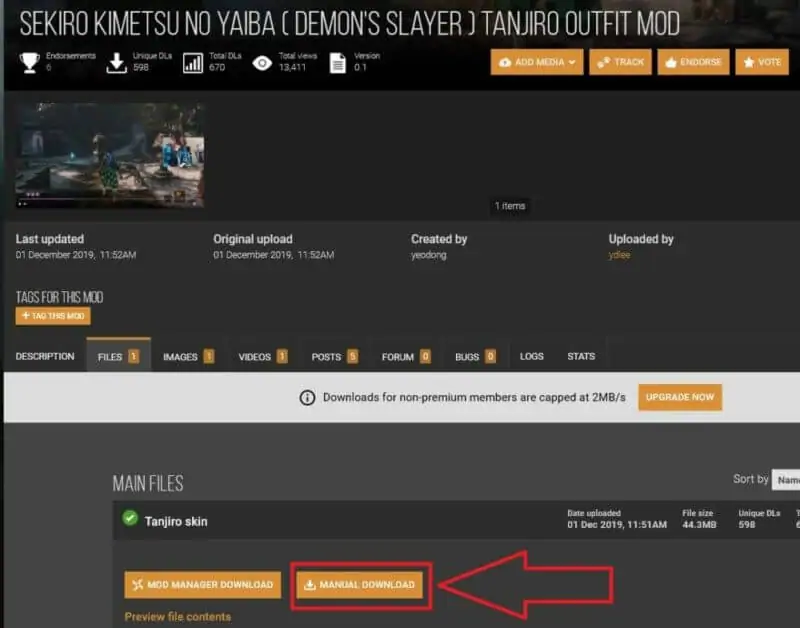
ダウンロードしたMODデータ(.zip)を解凍し、手順④で作成したローカルフォルダ内の『Mods』⇒『Parts』の中に、データを全て入れてください。
▼ダウンロードしたMODデータ(.zip)の中身を全てドラッグ&ドロップ。

これだけで、MODの導入は完了です!(゚∀゚)
お疲れさまでした。
MODが反映されているか確認してみる
最後に隻眼を起動して、MODが反映されているかを実際に確認してみましょう!
▼主人公の姿が変化している!導入成功です。

▼鬼滅の刃ファンにはたまらないですね~((´∀`))
誰でも超簡単!PC版『隻狼(SEKIRO)』へMODを導入してみよう
以上が、PC版『隻狼(SEKIRO)』にMODを導入するための手順となります。
手順をまとめると、以下の通りです。
MOD導入の手順
- 『Nexus Mods』のアカウントを作成
- 『Sekiro Mod Engine』のダウンロード&インストール
- 『mods』フォルダの生成
- 好みのMODデータを導入
- ゲームを起動して確認する
これだけの手順で、誰でも簡単にMODを導入することが出来ます!
ユニークなMODが多く配布されており、いずれも無料で利用することが出来ます。
誰でも簡単に導入できるので、ぜひMODを入れて、隻狼の楽しみ方を広げてはいかがでしょうか!(゚∀゚)
関連: